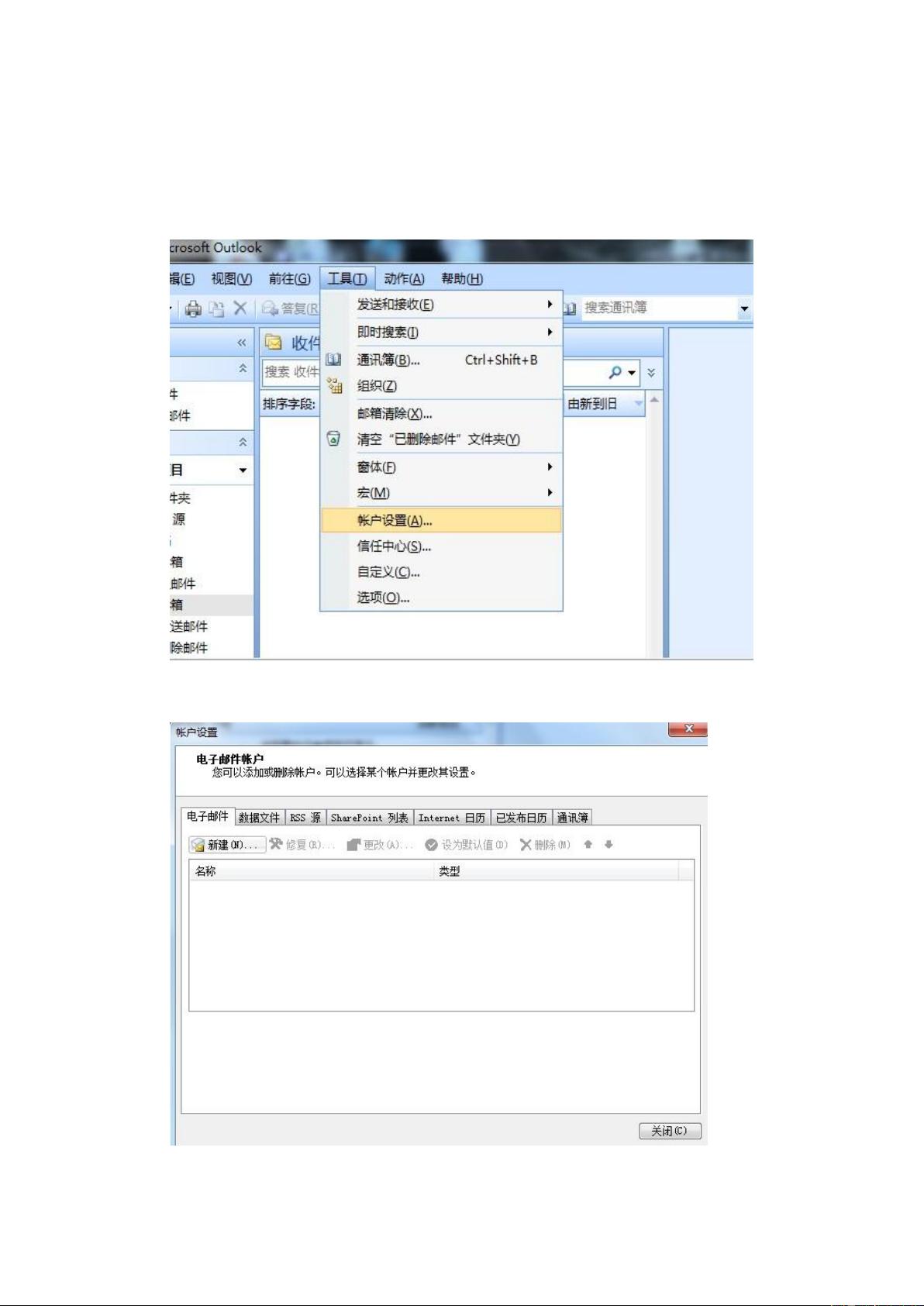Outlook教程:导入Gmail与设置签名指南
本资源是一份详细的Outlook教程,旨在帮助用户更好地管理和同步Gmail账号以及导入和管理通讯录。首先,该教程指导如何将Gmail账号添加到Outlook中:
1. 打开Outlook,进入“账号设置”,选择“新建”,然后选择相应的邮件协议(如Microsoft Exchange或POP3/IMAP)。
2. 输入必要的信息,如姓名、电子邮件地址(确保包含gmail.com)、密码及确认密码,然后点击“下一步”。
3. Outlook会自动进行配置。如果配置成功,用户会在Outlook中看到一个测试邮件,点击“完成”即可同步Gmail邮件至Outlook。注意,邮件可能需要一段时间才能完全同步。
接着,教程介绍了如何导入Gmail的通讯录至Outlook:
1. 在联系人界面,新建一个名为“鼎甲”的文件夹,用于存放导入的联系人。
2. 使用“导入和导出”功能,选择从CSV文件导入,选择导入的通讯录文件,并勾选“替换重复项”选项。
3. 将导入文件映射到Outlook的相应字段,如姓名、电子邮件地址等,确保字段匹配。
4. 完成导入后,用户可以在“鼎甲”文件夹查看导入的通讯录。
最后,教程还讲解了如何设置Outlook的个人签名:
1. 在“选项”菜单下选择“邮件格式”,然后进入“签名和信纸”设置。
2. 新建一个签名(如“鼎甲签名”),编辑内容并保存。
3. 在撰写新邮件时,选择刚创建的“鼎甲签名”,并确保它作为默认签名应用。
通过这份教程,用户可以轻松地掌握Outlook的基本操作,包括邮箱同步、通讯录管理以及个性化签名设置,提高工作效率。
相关推荐








chenshaodong427719
- 粉丝: 3
最新资源
- 实用STM32封装库推荐
- 树形菜单复选框实现级联选择功能
- React项目构建与部署教程:我的投资组合案例分析
- 解决GCC 4.8.5版本无安装包的问题
- Project18-C-Bootion:实现生产力提升的协作文档工具
- CSwiftV实现高效且遵循rfc4180的CSV解析器
- QML与QWidget的交互实现与应用
- 解决游戏安装问题:正确放置d3dx9_39.dll文件
- 实现多功能JavaScript选项卡界面教程
- VS2010下MFC CTreeCtrl创建与节点图标应用示例
- 用 Rust 构建的开源 SQL 数据库LlamaDB
- 640×512分辨率红外弱小目标测试视频集
- R语言开发Web入门教程:情节工厂实例解析
- 适合初学者的iPhone小游戏开发源码
- Enigma Virtual Box:全新exe应用打包解决方案
- 提升用户体验的产品滚动js技术解析